2. 設定 Windows RDP 連線服務
RDP 連線服務大部分都是使用在WINDOWS 7,8,10
第1步
下方圖是利用windows10來做範例
首先要先到windows➝開始➝設定➝遠端桌面➝開啟
下圖為windows7做範例
若是windows7版本➝控制台➝系統及安全性➝系統➝遠端設定➝打開遠端協助➝打勾允許任何版本之遠端桌面進行連線➝確定
第2步
以下是windows10的修改密碼示範
windows10到設定➝帳戶➝登入選項➝密碼變更密碼
以下是windows7的修改密碼示範
windows7到控制台➝使用者帳戶和家庭安全➝使用者帳戶➝變更您的密碼
第三步 進行連線
後台➝客製化➝桌面閘道➝連線管理
名稱自訂不影響
連線方式選擇RDP
IP則是要連線的IP
預設port號為3389
帳號則是windows的帳戶名稱
密碼則是剛剛設定的密碼
後台➝客製化➝桌面閘道➝權限管理➝新增➝輸入自訂帳號密碼,並把剛剛創建的Windows10按加號從右邊移至左邊
後台➝客製化➝桌面閘道➝登入介面
利用權限管理設定的帳號密碼進行登入連線
就可以遠端操控了!

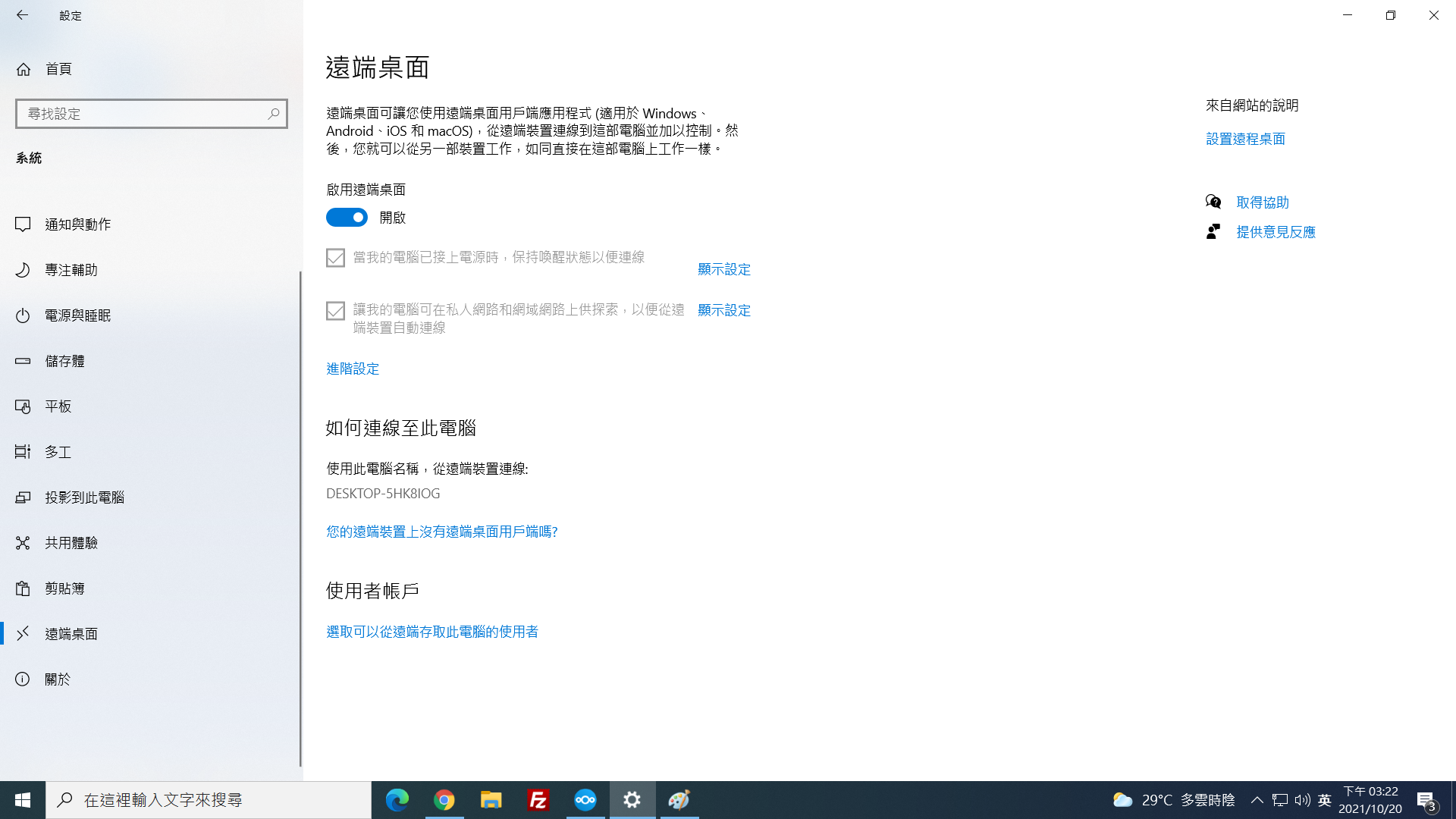
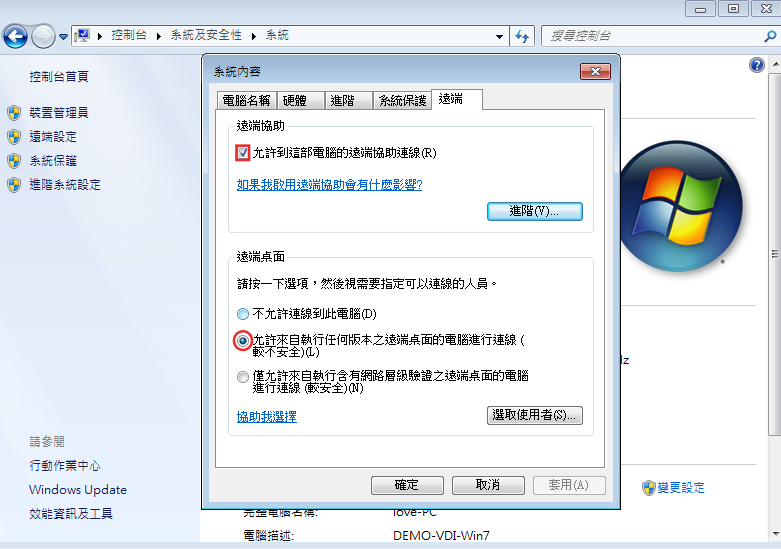
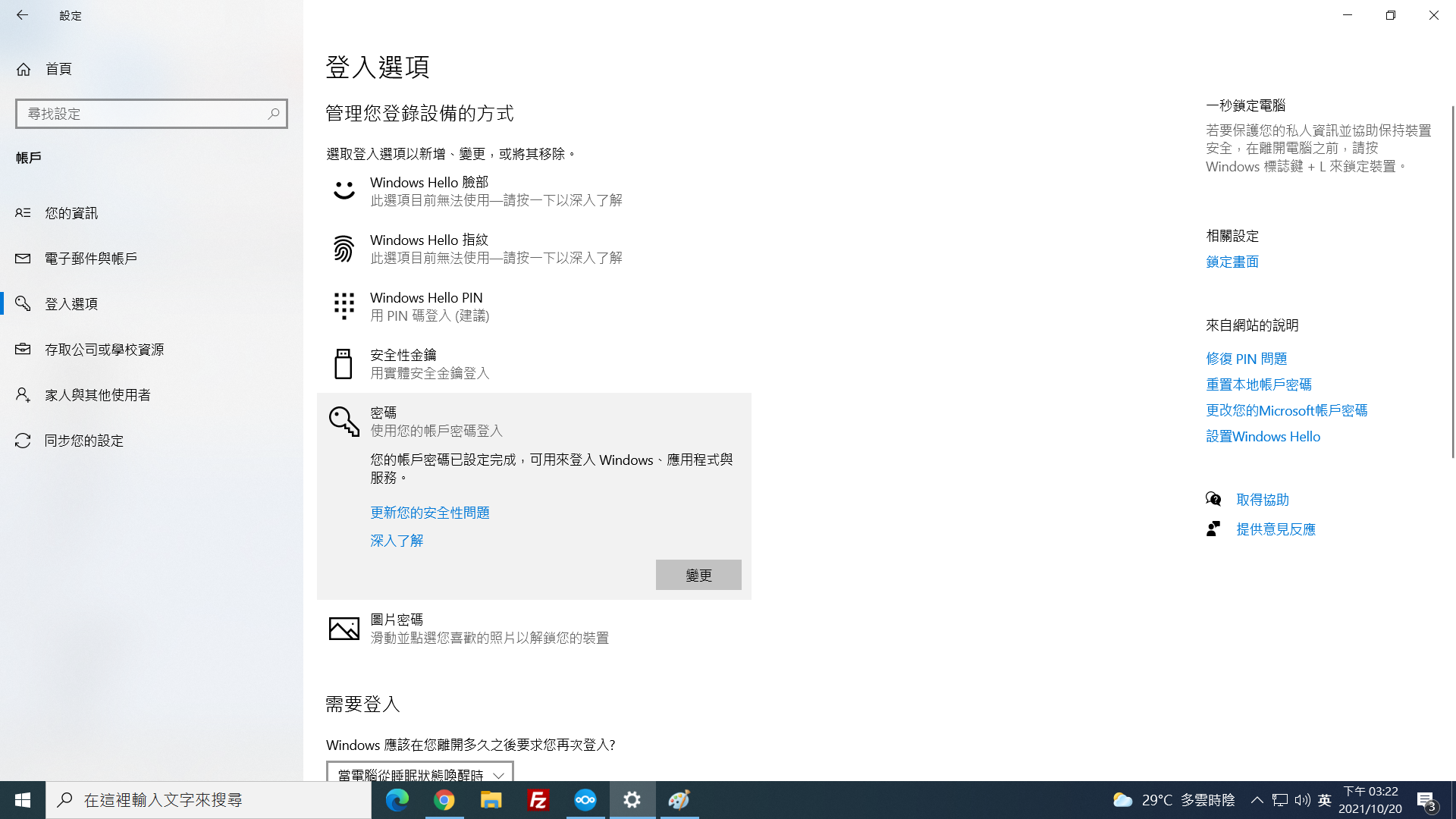
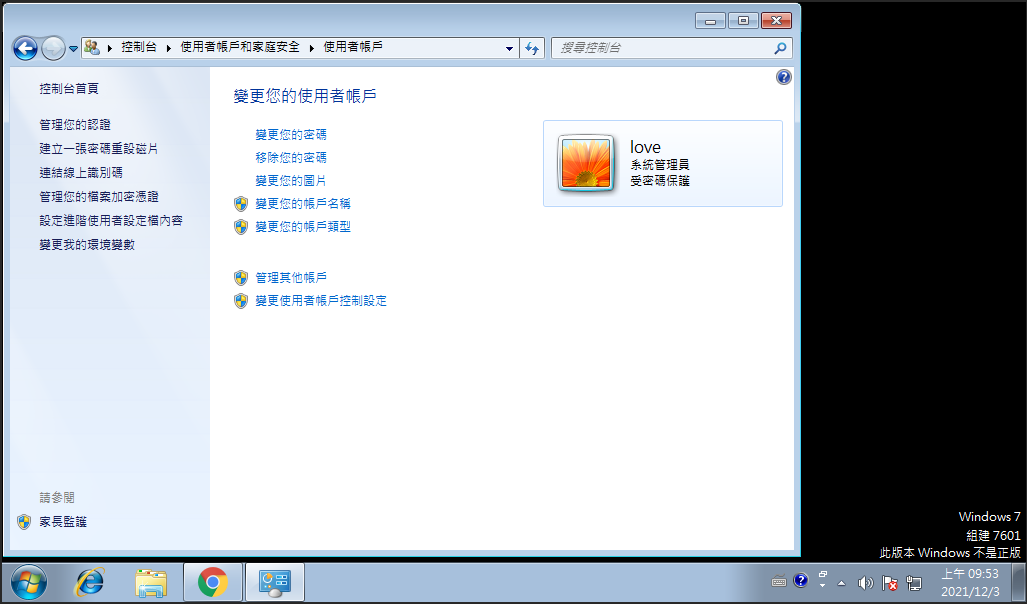
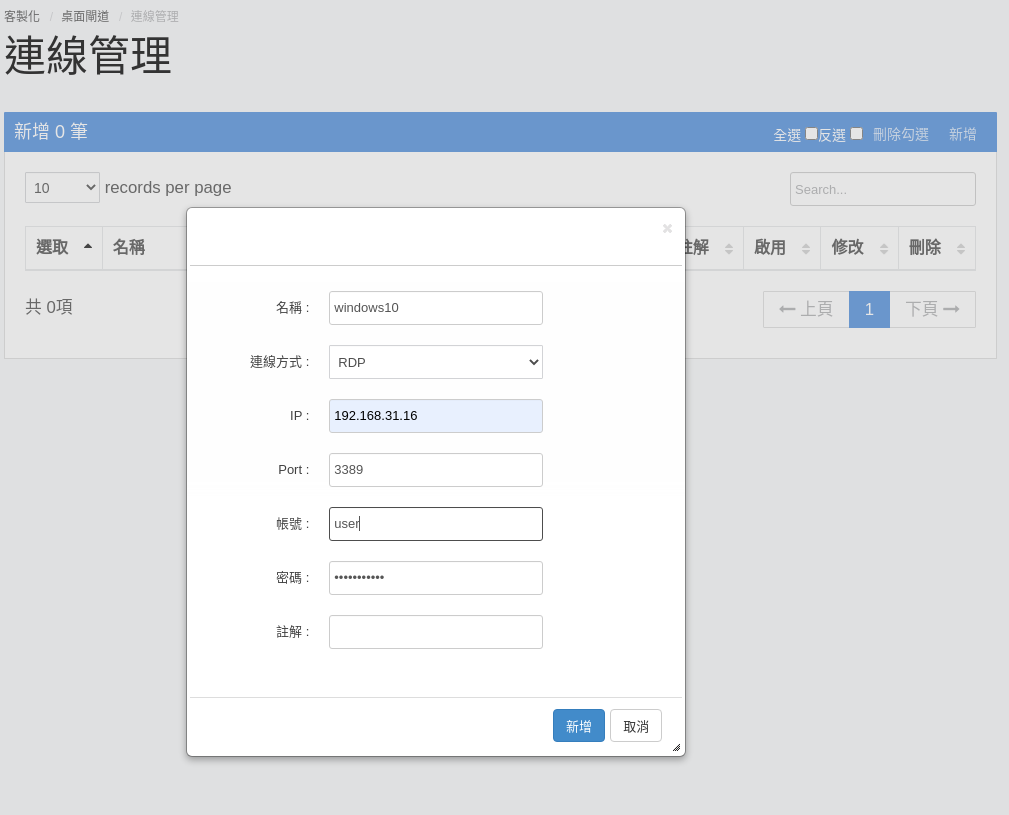
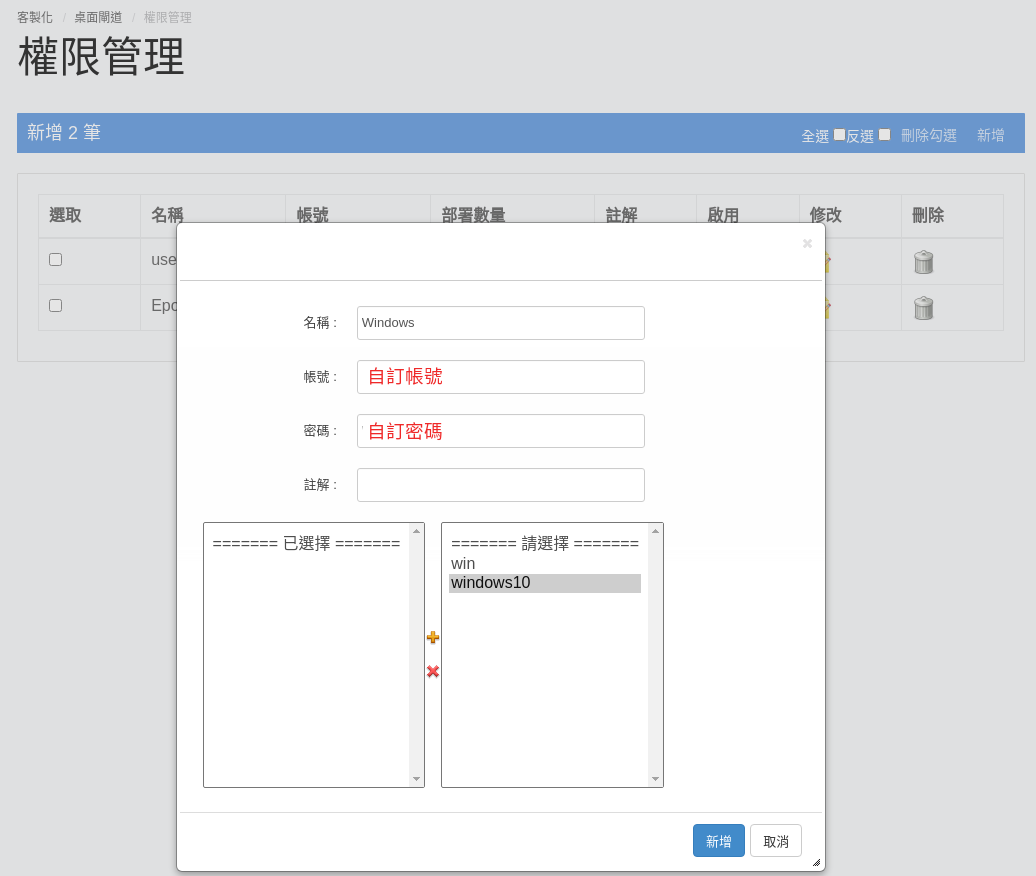
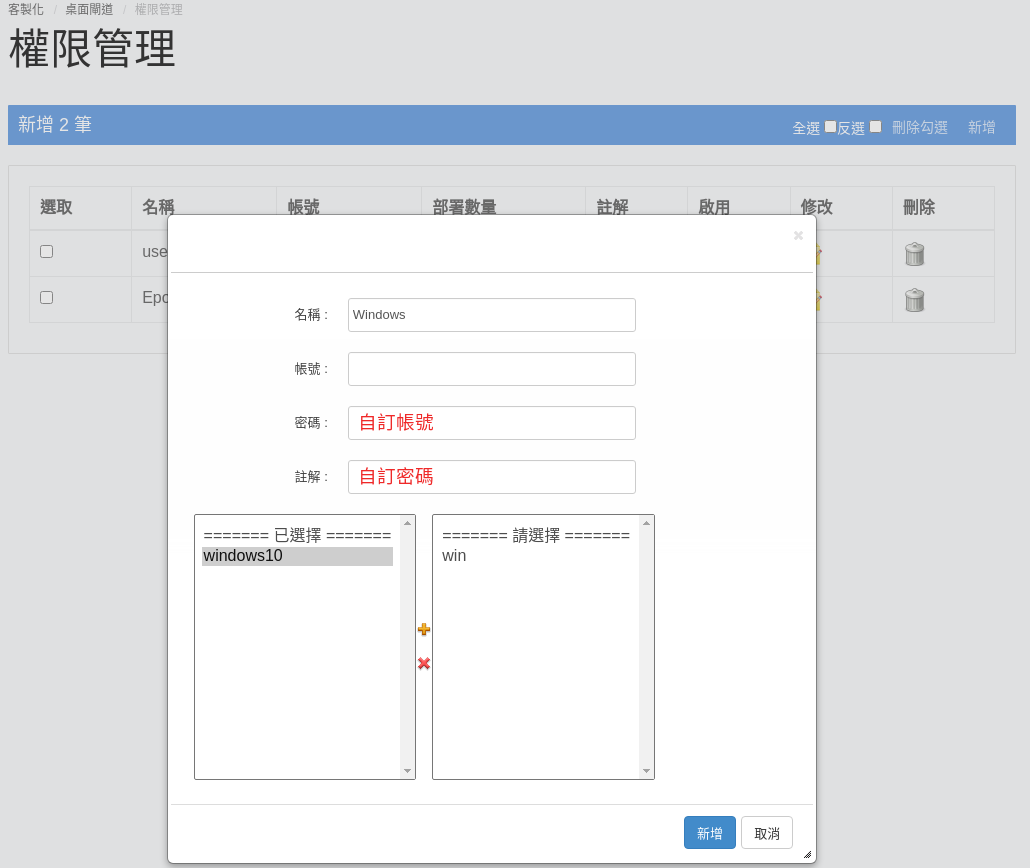
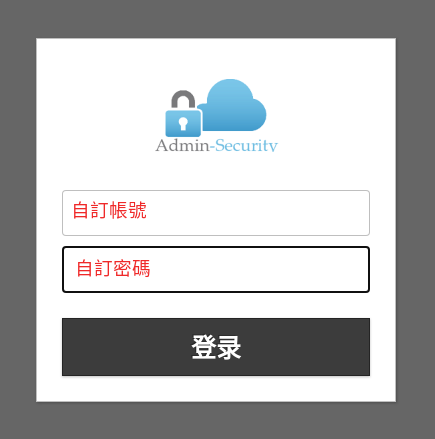
No Comments